HP LaserJet Pro MFP M426, M427 - User Guide
Table Of Contents
- Printeri ülevaade
- Paberisalved
- Tarvikud, lisaseadmed ja osad
- Printimine
- Kopeerimine
- Skannimine
- Skannimine tarkvara HP Scan abil (Windows)
- Skannimine tarkvara HP Scan abil (OS X)
- USB-välkmälule skannimine
- Võrgukausta skannimise funktsiooni seadistamine
- Skannimine võrgukausta
- E-kirja manusesse skannimise seadistamine
- Sissejuhatus
- Enne alustamist
- Esimene meetod: e-kirja manusesse skannimise seadistusviisardi kasutamine (Windows)
- Teine meetod: e-postile skannimise funktsiooni seadistamine HP sisseehitatud veebiserveri kaudu (Win ...
- E-kirja manusesse skannimise funktsiooni seadistamine Maci puhul
- Skaneerimine meilisõnumisse
- Täiendavad skannimistööd
- Faks
- Printeri haldus
- HP veebiteenuste rakenduste kasutamine
- Printeriühenduse tüübi muutmine (Windows)
- Täiustatud konfiguratsioon koos HP sisseehitatud veebiserveriga (Embedded Web Server, EWS) ja HP Dev ...
- Täiustatud konfiguratsioon koos HP utiliidiga OS X jaoks
- IP võrgusätete konfigureerimine
- Printeri turbefunktsioonid
- Energiasäästu seaded
- HP Web Jetadmin
- Püsivara värskendamine
- Probleemide lahendamine
- Klienditugi
- Juhtpaneeli spikrisüsteem
- Tehase vaikeseadete taastamine
- Printeri juhtpaneelil kuvatakse teadet „Cartridge is low” (Kassett tühjeneb) või „Cartridge is very ...
- Printer ei võta paberit sisse või söödab valesti
- Paberiummistuste kõrvaldamine
- Sissejuhatus
- Sagedased või korduvad paberiummistused?
- Ummistuse asukoht
- Paberiummistuste kõrvaldamine dokumendisööturist
- Paberiummistuste kõrvaldamine 1. salvest
- Paberiummistuste kõrvaldamine 2. salvest
- Paberiummistuste kõrvaldamine 3. salvest
- Paberiummistuste kõrvaldamine kuumuti piirkonnast
- Paberiummistuste kõrvaldamine väljastussalvest
- Dupleksseadmest ummistuste kõrvaldamine
- Prindikvaliteedi parandamine
- Kopeeritud ja skannitud kujutise kvaliteedi parandamine
- Faksimise pildikvaliteedi parandamine
- Sissejuhatus
- Veenduge, et skanneri klaasil ei ole mustust ega plekke
- Faksi saatmise eraldusvõime seadete kontrollimine
- Veaparanduse seadete kontrollimine
- Leheküljele sobitamise seade kontrollimine
- Dokumendisööturi paberivõturullide ja eralduspadja puhastamine
- Teisele faksimasinale saatmine
- Saatja faksimasina kontrollimine
- Traadiga võrgu probleemide lahendamine
- Sissejuhatus
- Kehv füüsiline ühendus
- Arvuti kasutab printeri jaoks valet IP-aadressi
- Arvuti ei saa printeriga ühendust
- Printer kasutab võrgu jaoks vale linki ja võrguseadeid
- Uued tarkvaraprogrammid võivad tekitada probleeme ühilduvusega
- Teie arvuti või tööjaam võib olla valesti seadistatud
- Printer on keelatud või on teised võrguseaded valed
- Traadita võrgu probleemide lahendamine
- Sissejuhatus
- Traadita ühenduvuse kontroll-loend
- Pärast traadita ühenduse konfigureerimise lõpetamist ei saa printeriga printida
- Printer ei prindi ja arvutisse on installitud mõne teise tootja tulemüür
- Traadita ühendus ei tööta pärast Wi-Fi ruuteri või printeri liigutamist
- Traadita printeriga ei saa rohkem arvuteid ühendada
- Traadita printeri ühendus katkeb ühendamisel VPN-iga
- Võrku ei kuvata traadita võrguühenduste loendis
- Traadita võrk ei tööta
- Traadita võrgu diagnostikatesti tegemine
- Häirete vähendamine traadita võrgus
- Faksiprobleemide lahendamine
- Tähestikuline register
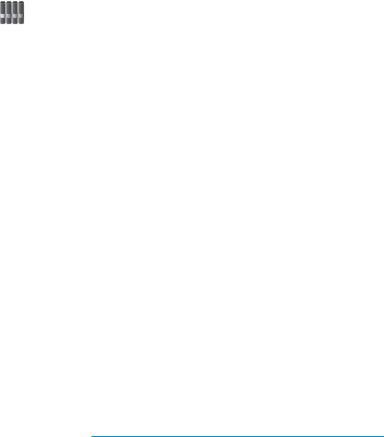
3. Prindidraiver kuvab vaikimisi menüüd Copies & Pages (Koopiad ja leheküljed). Avage menüüde ripploend,
seejärel klõpsake menüüd Finishing (Viimistlemine).
4. Valige tüüp ripploendist Media Type (Kandja tüüp).
5. Klõpsake nupule Prindi.
Toonerikasseti oleku kontrollimine
Vaadake tarvikute olekulehelt järgmist teavet.
●
Kasseti allesjäänud kasutusea hinnanguline protsent
●
Allesjäänud lehtede ligikaudne arv
●
HP toonerikassettide osa numbrid
●
Prinditud lehtede arv
Printige tarvikute oleku leht järgmiselt.
1. Sirvige printeri juhtpaneeli avakuval, kuni kuvatakse menüü Supplies (Tarvikud). Puudutage tarvikute ikooni
, et menüü avada.
2. Puudutage nuppu Aruanne, et printida tarvikute oleku lehekülg.
3. Kontrollige toonerikassettide kasutusiga ja võimaluse korral ka vahetatavate hooldusosade olekut.
Kui kasutate toonerikassetti, mille hinnanguline kasutusiga on lõppenud, võivad tekkida prindikvaliteedi
probleemid. Tarvikute oleku lehekülg annab märku, kui tarviku tase on väga madal. Pärast HP tarviku
jõudmist väga madalale lävele on selle tarviku HP ülim kaitsegarantii lõppenud.
Toonerikassetti ei pea kohe vahetama, kui just prindikvaliteet ei ole vastuvõetamatu. Mõelge teise
installitava printerikasseti varumisele juhuks, kui prindikvaliteet muutub vastuvõetamatuks.
Kui teil on vaja toonerikassett või muu vahetatav osa välja vahetada, loetleb tarvikute oleku lehekülg
ehtsate HP osade numbrid.
4. Kontrollige, kas kasutate ehtsat HP kassetti.
Ehtsal HP toonerikassetil on peal sõnad „HP” või HP logo. Lisateavet HP kassettide tuvastamise kohta leiate
veebilehelt www.hp.com/go/learnaboutsupplies.
HP ei saa soovitada mitte-HP toodetud ja ümbertöötatud tarvikute kasutamist. Kuna need ei ole HP tooted,
ei saa HP nende konstruktsiooni mõjutada ega kvaliteeti kontrollida. Kui kasutate uuesti täidetud või
ümbertöötatud toonerikassetti ega ole prindikvaliteediga rahul, asendage toonrikassett ehtsa HP
toonerikassetiga.
Printeri puhastamine
Puhastuslehe printimine
Printimise ajal võivad paber, tooner ja tolmuosakesed printerisse koguneda ning põhjustada probleeme
printimiskvaliteediga, nt tooneritäpikesi või -pritsmeid, plekke, jooni või korduvaid laike.
Printige puhastusleht järgmiselt.
148 Peatükk 9 Probleemide lahendamine ETWW










